適用対象: SQL Server 2019 (15.x)
重要
Microsoft SQL Server 2019 ビッグ データ クラスターのアドオンは廃止されます。 SQL Server 2019 ビッグ データ クラスターのサポートは、2025 年 2 月 28 日に終了します。 ソフトウェア アシュアランス付きの SQL Server 2019 を使用する既存の全ユーザーはプラットフォームで完全にサポートされ、ソフトウェアはその時点まで SQL Server の累積更新プログラムによって引き続きメンテナンスされます。 詳細については、お知らせのブログ記事と「Microsoft SQL Server プラットフォームのビッグ データ オプション」を参照してください。
SQL Server 2019 (15.x) は、ノートブックを含む Azure Data Studio の拡張機能を提供します。 ノートブックには、SQL Server 2019 ビッグ データ クラスターを管理するために Azure Data Studio で使用できるドキュメントとコードが用意されています。
もともとは、オープン ソース プロジェクトとして実装され、ノートブックは Azure Data Studio 内に組み込まれていました。 テキスト セル内のテキストに対してはマークダウンを、また、コード セル内にコードを記述するには利用可能なカーネルの 1 つを使用できます。
ノートブックを使用して、SQL Server 2019 (15.x) に対してビッグ データ クラスターを展開できます。
ノートブックに加え、ユーザーは Jupyter Book と呼ばれるノートブックのコレクションを表示できます。 Jupyter Book には、ノートブックのコレクション内を移動できる目次が用意されています。これにより、必要なノートブックを見つけたり、SQL Server のトラブルシューティングを行ったり、クラスターの状態を表示したりすることができます。
[前提条件]
ノートブックを開くには、次のコンポーネントが必要です。
- Azure Data Studio の最新バージョン
- SQL Server 2019 (15.x) 拡張機能が Azure Data Studio にインストールされている
これらのコンポーネントに加えて、SQL Server 2019 ビッグ データ クラスターを展開するには、次のコンポーネントも必要です。
ノートブックのトラブルシューティングへのアクセス
ノートブックのトラブルシューティングにアクセスするには、次の 3 つの方法があります。
コマンド パレット
[ 表示>コマンド パレット] を選択します。
「Jupyter Books:SQL Server 2019 Guide」と入力します。
SQL Server ビッグ データ クラスターに関連するトラブルシューティング ノートブックを含む Jupyter Book が含まれている Jupyter Books Viewlet が開きます。
SQL マスター ダッシュボード
Azure Data Studio Insider をインストールした後、SQL Server ビッグ データ クラスター インスタンスに接続します。
インスタンスに接続した後、 [接続] の下のサーバー名を右クリックし、 [管理] を選択します。
ダッシュボードで、 [SQL Server ビッグ データ クラスター] をクリックします。 [SQL Server 2019 ガイド] を選択して、必要なノートブックを含む Jupyter Book を開きます。
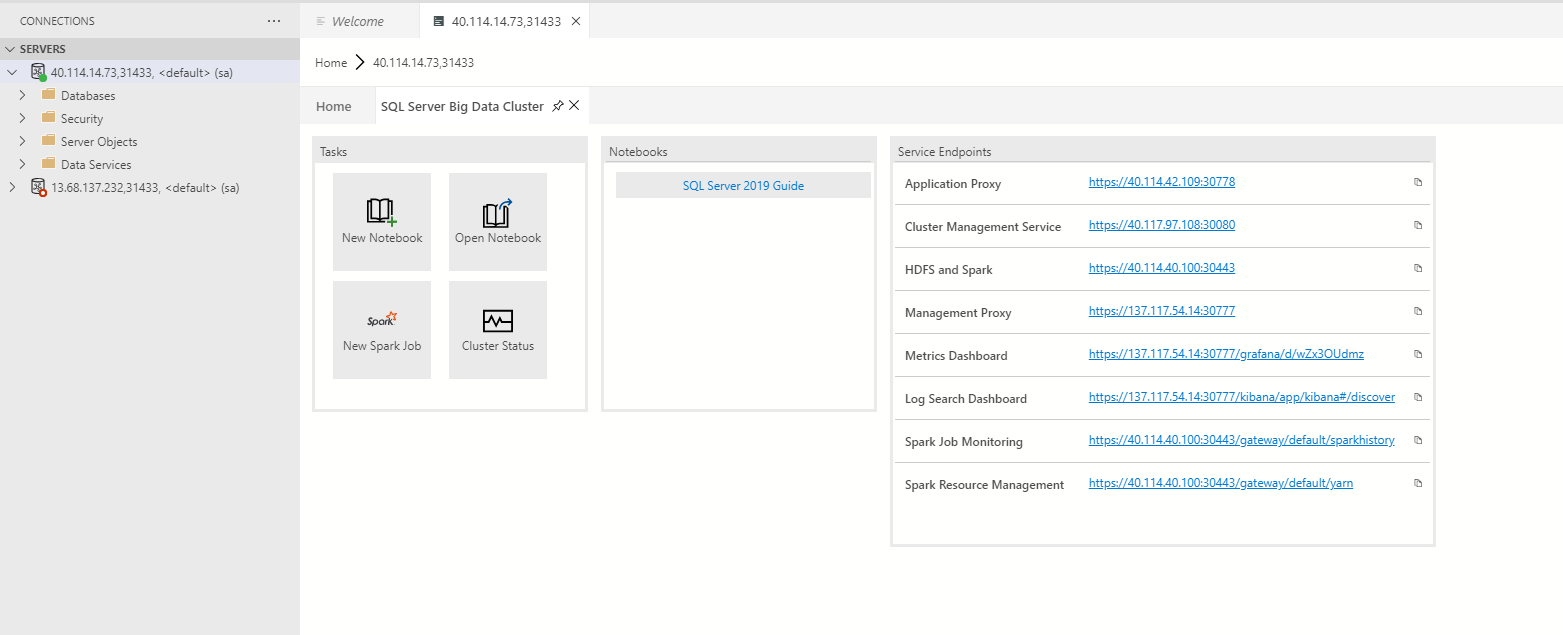
完了する必要があるタスクのノートブックを選択します。
コントローラー ダッシュボード
[接続] ビューで、 [SQL Server ビッグ データ クラスター] を展開します。
コントローラーのエンドポイントの詳細を追加します。
コントローラーに接続した後、エンドポイントを右クリックし、 [管理] を選択します。
ダッシュボードが読み込まれたら、 [トラブルシューティング] を選択して Jupyter Book トラブルシューティング ガイドを開きます。
ノートブックのトラブルシューティングの使用
Jupyter Book の目次で必要なトラブルシューティング ガイドを見つけます。
ノートブックは最適化されているので、 [セルの実行] を選択する必要があるだけです。 この操作により、ノートブックが完了するまで、ノートブック内の各セルが個別に実行されます。
エラーが検出された場合、Jupyter Book は、エラーを修正するために実行できるノートブックを提案します。 推奨される手順に従って、もう一度ノートブックを実行します。
ビッグ データ クラスターを変更する
ノートブック用の SQL Server ビッグ データ クラスターを変更するには
ノートブックのツール バーから [アタッチ先] メニューをクリックします。
![ノートブックのツール バーから [アタッチ先] メニューをクリックする](media/notebooks-how-to-manage/select-attach-to-1.png?view=sql-server-ver15)
[アタッチ先] メニューからサーバーをクリックします。
![[アタッチ先] メニューからサーバーを選択する](media/notebooks-how-to-manage/select-attach-to-2.png?view=sql-server-ver15)
次のステップ
Azure Data Studio のノードブックの詳細については、SQL Server でノートブックを使用する方法に関するページを参照してください。
ビッグ データ クラスター管理ノートブックの場所については、「管理者向け SQL Server ビッグ データ クラスター ノートブックの場所」を参照してください。